Novi daljinski upravljalnik Apple TV je čudovita sledilna ploščica z dotikom in gibanjem z nekaj preprostimi gumbi, ki vam omogoča, da naredite vse na vaš novi črni hokejski plošček veselja, vključno z igranjem iger, brskanjem po aplikacijah in no, predvajanjem in začasno ustavitvijo filmov in televizije predstave.
Kaj pa se zgodi, če jo izgubite nekje v globini kavča? Aplikacija iPhone Remote ne deluje več z novim Apple TV -jem in razen če imate v bližini Apple Store, boste želeli imeti vzpostavljen rezervni načrt.
Lahko traja tudi nekaj minut in nastavite svoj običajni daljinski upravljalnik za televizor za delo z Apple TV, kajne?
Evo kako.

Foto: Apple
Z novim daljinskim upravljalnikom Apple TV (preden ga izgubite!) Povlecite do možnosti Nastavitve in ga kliknite. Pomaknite se do možnosti Daljinski upravljalniki in naprave, nato pa Naučite se oddaljeno. Kliknite nanjo.
Izberite nekaj gumbov na svojem starem daljinskem upravljalniku, ki še ne upravljajo drugih naprav, na primer predvajalnik DVD ali napravo AUX. Če ne uporabljate daljinskega upravljalnika za eno napravo, Apple pravi, da morate pred začetkom izbrati neuporabljeno nastavitev naprave na starem daljinskem upravljalniku.
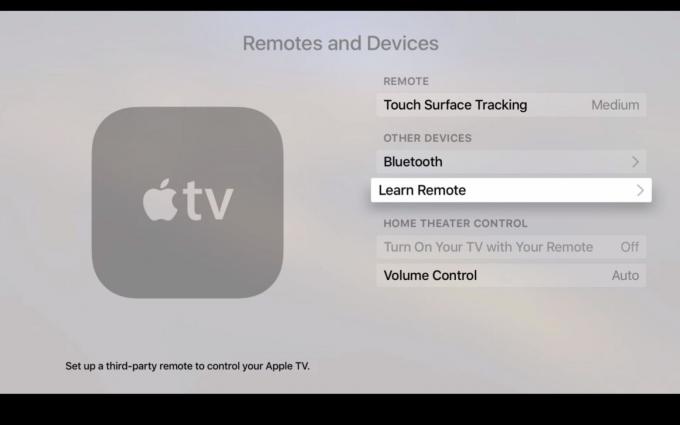
Foto: Apple
Na zaslonu Apple TV kliknite Start in videli boste več ikon, ki predstavljajo šest gumbov na daljinskem upravljalniku Apple. Za začetek mora označiti gumb gor ali +.
Z daljinskim upravljalnikom televizorja pritisnite in držite gumb, ki ga želite uporabiti kot gumb gor, dokler modra vrstica napredka ni popolnoma polna. Apple TV bo nato označil naslednji gumb na zaslonu. Pritisnite in držite stari gumb za daljinski upravljalnik televizorja, ki ga želite uporabiti za naslednji gumb Apple TV, in ponavljajte, dokler se vseh šest gumbov ne preslika v staro oddaljeno napravo.
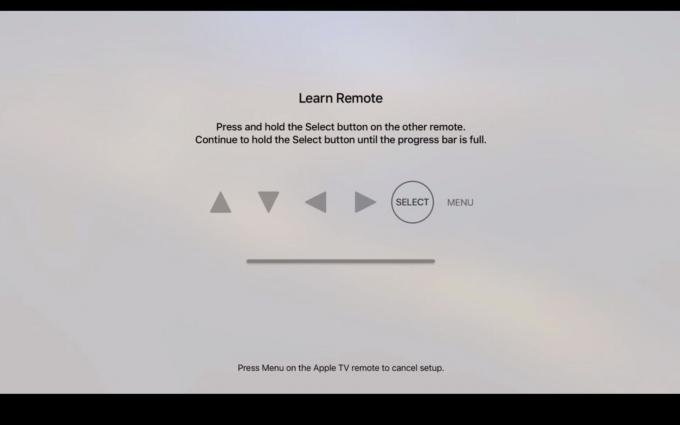
Foto: Apple
Nato lahko imenujete svoj stari daljinski upravljalnik, če nameravate uporabljati več kot enega za nadzor vašega Apple TV. Ko to storite, boste ime tega daljinskega upravljalnika videli na seznamu Naučenih daljincev na seznamu Daljinski upravljalniki in naprave.
Nato lahko na daljinskem upravljalniku televizorja potopite in preslikate več gumbov za nadzor predvajanja filmov in glasbe na Apple TV. Preprosto se pomaknite do Nastavitve> Daljinski upravljalniki in naprave in nato kliknite ime daljinskega upravljalnika, ki ste ga nastavili zgoraj. Tukaj boste lahko preimenovali daljinski upravljalnik ali znova nastavili osnovne gumbe ter izbrisali daljinski upravljalnik z Apple TV. Pomaknite se do možnosti Nastavitev gumbov za predvajanje in na isti način kliknite in pridržite na svojem starem daljinskem upravljalniku, ko vas Apple TV pozove k predvajanju, premoru, ustavitvi, previjanju nazaj, hitro naprej itd.
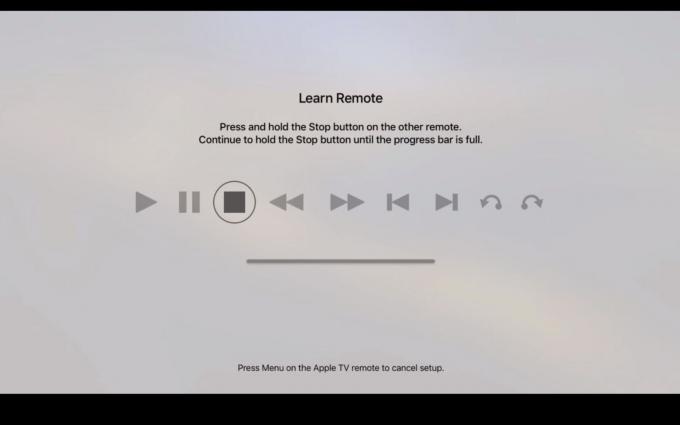
Foto: Apple
Zdaj imate v gospodinjstvu vsaj dva delujoča daljinca, ki vam omogočata uporabo Apple TV. Seveda za nobeno igro ne boste mogli uporabljati daljinskega upravljalnika televizije drugega proizvajalca, zato kmalu poiščite novega, ki ste ga izgubili. Vsekakor je verjetno na zadnjem mestu.
